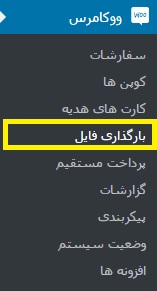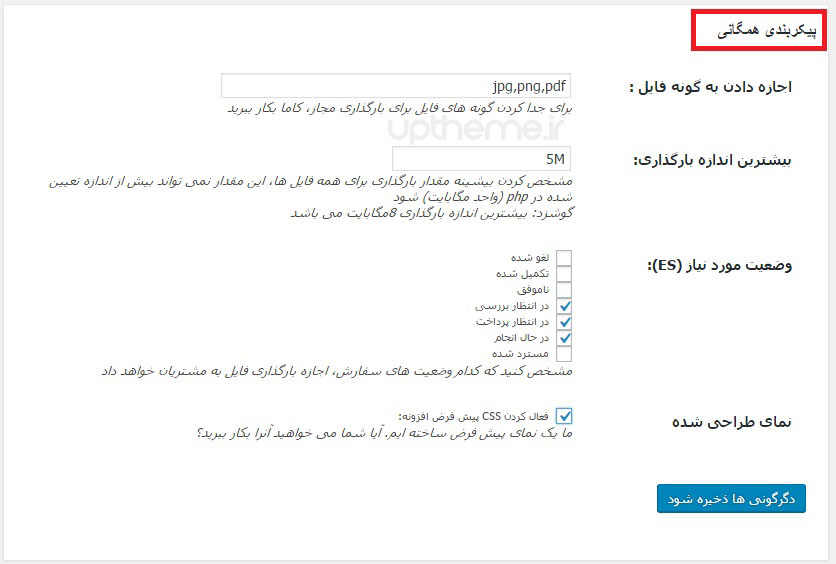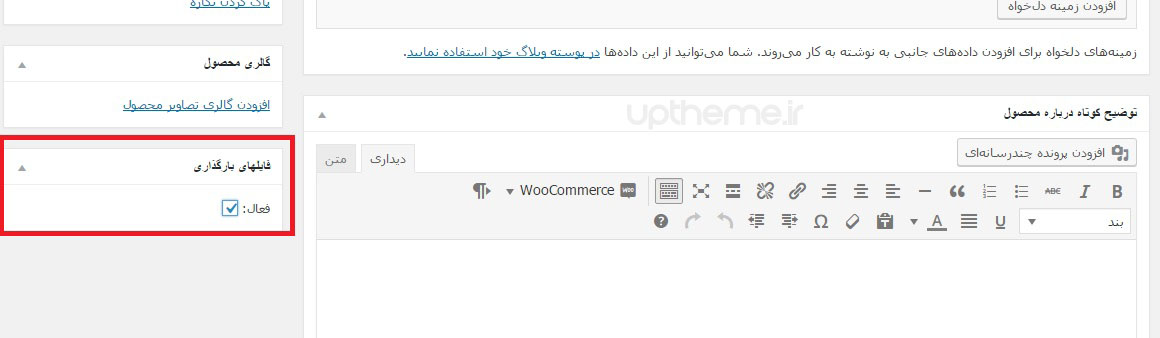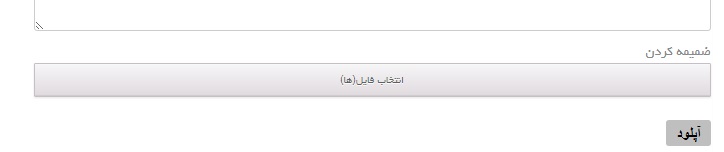امکان بارگذاری فایل در ووکامرس با افزونه WooCommerce Upload My File
با سلام، اگر در سایت ها و یا فروشگاه ها دیده باشید فیلدی با عنوان فایل ضمیمه (بار گزاری فایل) تعبیه شده،شاید یک فرد عادی (مشتری) این امر را یک کار کم ارزش تلقی کند و یا اصلا نداند این فیلد برای چه کاری است ولی با کمی تحقیق و تفکر متوجه خواهند شد در اکثر فروشگاه های اینترنتی این فیلد وجود دارد چون ممکن است در فروشگاه ها علاوه بر این که محصول به فروش می رسانند کلاسهای آموزشی هم برگزار می کنند که وجود یک فیلد بارگزاری فایل را امر ضروری می کند.
امکان بارگذاری فایل ضمیمه در ووکامرس
خب در چه قسمت هایی این امکان به درد می خورد اگر شما یک فروشگاه داشته باشید و در آن کلاس های آموزشی هم برگزار کنید باید در قسمت ثبت نام علاوه بر وجود فیلد های اطلاعاتی اعم از ( نام + نام خانوادگی + نام کاربری و … ) یک فیلد بارگزاری هم برای ارسال مواردی چون اسکن کارت ملی + شناسنامه و … هم اضافه کنید.اگر به یک نگاه دیگر این امر را مثال بزنیم می توان گفت:
در مواردی دیده می شود که مدیران سایت و فروشگاه ها از درگاه های پرداختی واسط مانند زرین پال و .. برای فروشگاه خود استفاده می کنند پس با این نوع درگاه ها آشنایی دارید و ثبت نام کرده اید،اگر کسب کار شما هم به این گونه است و نیاز به ارسال فایل ضمیمه از سوی مشتریان دارید خواهید توانست از این امکان ( بارگزاری فایل ) استفاده کنید. و …. با ما در این مطلب همراه باشید تا بریم سراغ معرفی افزونه و توضیح مختصر در رابطه با این امکان ….
افزونه WooCommerce Upload My File
با استفاده از این افزونه ی حرفه ای قادر خواهید بود یک فیلد جدید در سایت و فروشگاه خود تعبیه کنید تا مشتریان در صورت نیاز برای شما فایل ضمیمه ارسال کنند و شما این فایل را در پیشخوان وردپرس دریافت کنید.لازم به ذکر است این افزونه کاملا فارسی سازی شده است و کار شما به راحتی پیش خواهد رفت.
ابتدا افزونه را ا انتهای همین مطلب دریافت کنید و عملیات نصب و فعال سازی را پیش بروید اگر با نصب افزونه وردپرس مشکل دارید می توانید مطالعه کنید.پس از این عملیات در قسمت ووکامرس منو “بارگذاری فایل” اضافه خواهد شد که باید روی این قسمت کلیک کنید و تنظیمات را انجام دهید.
خب در این جا شما برای انجام تنظیمات و سفارشی سازی افزونه باید روی این گزینه کلیک کنید تا وارد بخش تنظیمات شوید.
تنظیمات پیکربندی همگانی
در این قسمت ( تصویر بالا ) چندین گزینه وجود دارد که باید به صورت دلخواه تنظیم شود ما به توضیح مختصر در رابطه با هر کدام بسنده می کنیم:
- اجازه دادن به گونه فایل: در این فیلد تعیین کنید که فایلها با چه فرمتی قابل ارسال باشند و باید فرمت ها با ( گاما) مشخص شود.
- بیشترین اندازه بارگذاری: در این فیلد هم تعیین کنید حداکثر حجم فابل ارسالی چقد باشد برای مثال 5 مگ
- وضعیت مورد نیاز (ES): در این قسمت تعیین کنید که چه مواردی و در چه حالت هایی از بارگزاری فایل به کاربران نمایش داده شود.میتوانید دلخواه تعیین کنید.
- نمای طراحی شده: در این قسمت هم طراحی پیش فرض افزونه را تعین کنید.
پس از اعمال تنظیمات سفارشی با کلیک روی گزینه دگرگونی ها ذخیره شوند این عملیات را ذخیره سازی کنید و بعد وارد بخش محصولات شده و یک محصول را به حالت ویرایش در آورید و در اینجا گزینه ی آپلود فایل را غعال سازی کنید. همانند تصویر زیر
خب در این قسمت تیگ فایل های بارگزاری را بزنید تا این امکان در محصول موردنظر شما فعال شود.بعد از این کار وارد فروشگاه شوید و محصول را باز و نتیجه را مشاهده کنید.
خواهید دید همانند تصوی بالا در محصول مورد نظریک فیلد جدید برای بارگزاری فایل ضمیمه اضافه شده و مشتری از این قسمت می تواند فایل های خود را ارسال کند.این هم از آموزش ووکامرس امروز امید واریم مورد پسند شما قرار گرفته باشه.
دانلود افزونه WooCommerce Upload My File
دانلود ووکامرس
لینک کوتاه: https://uptheme.ir/?p=1577
منبع: آپ تم مرجع: آموزش ووکامرس